Dvd maker для windows 7 что это
Обновлено: 07.07.2024
Несмотря на очевидное название, пользователи спрашивают у поисковых систем о предназначении данной программы. Это связано с развитием сетевых технологий и популяризацией съемных USB-носителей, ведь о DVD проигрывателях люди уже забыли и закинули его туда же, куда и кассетный видеоплеер. Но мы говорим не о современных тенденциях, а о том, что это за программа DVD Maker и как ее отключить.
Описание программы
Windows DVD Maker – это стандартное приложение, предназначенное для создания видеоклипов и записи на DVD-диск. У программы интуитивно понятный интерфейс, что позволяет работать в ней компьютерным пользователям с небольшим опытом. Ничего лишнего в этом софте нет: обрезка видео, создание аудиодорожек, вставка изображений и запись на диск. Рассмотрим цикл создания и прожига клипа.
Основные функции и как пользоваться?
При запуске программы перед вами откроется главное окно редактора, где вы добавляете и удаляете элементы (поддерживаются видеофайлы и изображения).

Нажав кнопку «Далее» вы перейдете на страницу создания меню диска, где нужно выбрать фоновый рисунок, отредактировать пункты меню, выбрать интересующий цвет и тип шрифта, добавить текстовые заметки.

И, как итог, посмотреть предварительный результат своей работы с помощью кнопки «Preview».

После записи контента на диск вы проверите содержимое DVD-носителя: внесенные правки сохранены и радости от проделанной работы не будет предела.
Как удалить?
Как вы уже читали выше, DVD Maker – эта стандартная программа Windows. А все системные приложения защищены от изменения, перемещения и удаления. Конечно, при большом желании этот блок можно обойти, но стоит ли оно того? Редактор дисков отсутствует в автозапуске, занимает до 50 Мб дискового пространства и не надоедает постоянными обновлениями. Если программа вас раздражает, ее можно отключить.
Для этого нужно:
- Перейти в «Мой компьютер» – «Удалить или изменить программу».
- Нажать на кнопку «Включение или отключение компонентов Windows».
- Найти DVD Maker и отключить.
Как удалить, если есть подозрения на вирус?
Вполне возможно, что под видом DVD Maker на вашем компьютере промышляет вирус.
Внимание! В Windows 8 и версиях поновее DVD Maker изъят из пакета стандартного ПО. Если у вас установлена вышеприведенная ОС или новее, с большей долей вероятности на ПК обосновался вирус!Вирусы бывают двух типов: трояны, способные вывести из строя аппаратные компоненты компьютера и рекламные adware-спамеры, которые кормят пользователей рекламой.
Если у вас что-то серьезное, рекомендуется проверить ПК с помощью Kaspersky Virus Removal Tool. Данный антивирус найдет опасность на компьютере и подскажет, что с ней делать дальше.
Если же у вас рекламный клиент, решение от лаборатории Касперского не сможет вам помочь, т.к. adware-вирусы идентифицируются не как опасное, а как нежелательное ПО.
Для удаления червя нужно:




В заключении скажу, что программа морально устарела, но еще пригодится в определенной ситуации. Учитывая небольшой объем и непривередливость к аппартным ресурсам, удалять или отключать не рекомендуется. Ну а в случае заражения вирусом, следование вышеприведенным шагам позволит вылечить компьютер. Теперь вы знаете что это за программа DVD Maker от Windows.

Приятная графическая оболочка программы проста в использовании и не требует привыкания. Разобраться во всех тонкостях будет легко даже новичку. Увидеть результат работы можно в окне предварительного просмотра. Украсить, качественно улучшить создаваемый контент помогут встроенные эффекты, фильтры, рамки. Рекомендуем скачать DVD Maker для Windows 7 на русском языке без регистрации и смс с официального сайта.
СКАЧАТЬ БЕСПЛАТНО Информация о программе
- Лицензия: Бесплатная
- Разработчик: Software Studio
- Языки: русский, украинский, английский
- Устройства: пк, нетбук или ноутбук (Acer, ASUS, DELL, Lenovo, Samsung, Toshiba, HP, MSI)
- ОС: Windows 7 Максимальная, Домашняя Базовая, Начальная, Профессиональная, Корпоративная, Home Basic, Ultimate
- Разрядность: 32 bit, 64 bit, x86
- Версия: последняя 2019, без вирусов
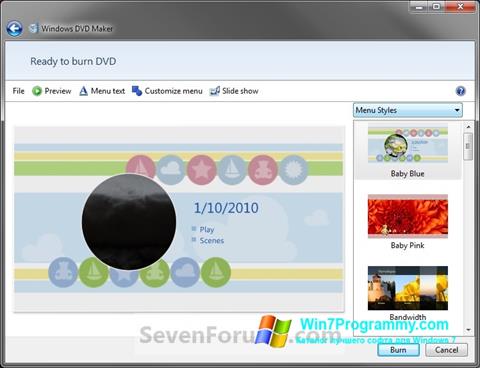
Аналоги DVD Maker
Информация о программе
Описание
Ключевые особенности DVD Maker 1.0.2:
- Запись DVD видео (поддерживаемые форматы MP4, AVI, HDV, WMV, MOV, FLV, MOV, MTS, M2TS, MKV и т.д.);
- Добавление фоновой музыки, редактирование заголовков меню и т.д.;
- Установка различных фонов и стилей для DVD;
- Поддержка различных форматов DVD;
- Создание ISO файлов;
- Обрезка DVD видео;
Windows DVD Maker — это компонент операционных систем Windows Vista и Windows 7, который используется для создания и просмотра DVD-видео.
DVD Maker был упразднён в восьмой версии операционной системы Windows. [1]
Windows DVD Maker впервые был представлен Полом Турротом во время конференции Windows Hardware Engineering Conference 2003 года. Туррот заявил, что Windows Vista, известная под кодовым названием «Longhorn», будет поддерживать создание DVD-фильмов «через независимое приложение, а не через оболочку». [2] [3] Эта информация сопровождалась дополнительными отчётами о том, что Windows Vista будет поддерживать все основные форматы записи DVD, такие как Mount Rainier. [3] [4]
Windows DVD Maker доступен в двух изданиях Windows Vista: «Домашняя расширенная» и «Максимальная», также он имеется и в трёх изданиях Windows 7: «Домашняя расширенная», «Профессиональная» и «Максимальная». Программа имеет простой пользовательский интерфейс — Aero Wizard. Первый этап включает в себя импорт видеофайлов, сортируя их так, чтобы они воспроизводились в надлежащем порядке. Windows DVD Maker автоматически разбивает видео на сцены, которые могут быть доступны со специальной страницы их выбора в меню DVD. На следующем этапе используются анимированные меню, которые могут быть добавлены в проект. Программа также может добавить слайд-шоу из фотографий с музыкальным сопровождением и эффектами перехода. Пользователи также могут настроить шрифт и кнопки стилей. Приложение имеет возможность интерактивного предварительного просмотра того, как проект будет выглядеть на DVD.
Windows DVD Maker предназначен для кодирования видео в качестве фонового процесса, с пониженным приоритетом планирования для обеспечения работоспособным компьютера в процессе компиляции проекта. [5]
Несмотря на очевидное название, пользователи спрашивают у поисковых систем о предназначении данной программы. Это связано с развитием сетевых технологий и популяризацией съемных USB-носителей, ведь о DVD проигрывателях люди уже забыли и закинули его туда же, куда и кассетный видеоплеер. Но мы говорим не о современных тенденциях, а о том, что это за программа DVD Maker и как ее отключить.
Описание программы
Windows DVD Maker – это стандартное приложение, предназначенное для создания видеоклипов и записи на DVD-диск. У программы интуитивно понятный интерфейс, что позволяет работать в ней компьютерным пользователям с небольшим опытом. Ничего лишнего в этом софте нет: обрезка видео, создание аудиодорожек, вставка изображений и запись на диск. Рассмотрим цикл создания и прожига клипа.
Основные функции и как пользоваться?

При запуске программы перед вами откроется главное окно редактора, где вы добавляете и удаляете элементы (поддерживаются видеофайлы и изображения).

Нажав кнопку «Далее» вы перейдете на страницу создания меню диска, где нужно выбрать фоновый рисунок, отредактировать пункты меню, выбрать интересующий цвет и тип шрифта, добавить текстовые заметки.

И, как итог, посмотреть предварительный результат своей работы с помощью кнопки «Preview».
После записи контента на диск вы проверите содержимое DVD-носителя: внесенные правки сохранены и радости от проделанной работы не будет предела.
Как удалить?
Как вы уже читали выше, DVD Maker – эта стандартная программа Windows. А все системные приложения защищены от изменения, перемещения и удаления. Конечно, при большом желании этот блок можно обойти, но стоит ли оно того? Редактор дисков отсутствует в автозапуске, занимает до 50 Мб дискового пространства и не надоедает постоянными обновлениями. Если программа вас раздражает, ее можно отключить.
Для этого нужно:
- Перейти в «Мой компьютер» – «Удалить или изменить программу».
- Нажать на кнопку «Включение или отключение компонентов Windows».
- Найти DVD Maker и отключить.
Как удалить, если есть подозрения на вирус?
Вполне возможно, что под видом DVD Maker на вашем компьютере промышляет вирус.
Внимание! В Windows 8 и версиях поновее DVD Maker изъят из пакета стандартного ПО. Если у вас установлена вышеприведенная ОС или новее, с большей долей вероятности на ПК обосновался вирус!Вирусы бывают двух типов: трояны, способные вывести из строя аппаратные компоненты компьютера и рекламные adware-спамеры, которые кормят пользователей рекламой.
Если у вас что-то серьезное, рекомендуется проверить ПК с помощью Kaspersky Virus Removal Tool. Данный антивирус найдет опасность на компьютере и подскажет, что с ней делать дальше.
Если же у вас рекламный клиент, решение от лаборатории Касперского не сможет вам помочь, т.к. adware-вирусы идентифицируются не как опасное, а как нежелательное ПО.
Для удаления червя нужно:
В заключении скажу, что программа морально устарела, но еще пригодится в определенной ситуации. Учитывая небольшой объем и непривередливость к аппартным ресурсам, удалять или отключать не рекомендуется. Ну а в случае заражения вирусом, следование вышеприведенным шагам позволит вылечить компьютер. Теперь вы знаете что это за программа DVD Maker от Windows.
Эта статья в основном знакомит вас с Windows DVD Maker и его альтернатива, есть также руководство о том, как легко записать DVD в Windows с помощью бесплатного DVD Creator, который лучше, чем Windows DVD Maker.
Часть 1. Что такое Windows DVD Maker
Windows DVD Maker является бесплатный DVD создатель для пользователей, чтобы создать DVD на компьютере Windows. Он включает в себя некоторые функции настройки DVD, что позволяет плавно конвертировать видео на DVD. К сожалению, хотя Windows DVD Maker был одним из популярных инструментов создания DVD-дисков для операционных систем Windows Vista и Windows 7, Microsoft решила удалить его, начиная с Windows 8. Это означает, что если вы ищете Windows DVD Maker для Windows 10/8, вы может быть разочарован.

Легко скачать бесплатно и установить Windows DVD Maker на Windows 7 / Vista. Однако Windows DVD Creator явно не лучший вариант для вас, если вы хотите записать компакт-диск, особенно для пользователей Windows 8/10. Есть ли идеальная альтернатива Windows DVD Maker? А как легко записать CD? Продолжайте читать.
Часть 2. Лучшая альтернатива Windows DVD Maker
Если вы ищете альтернативного создателя DVD для DVD DVD Maker для Windows 10/8 или Windows 7 / Vista, здесь я настоятельно рекомендую вам использовать идеальный DVD-проигрыватель для Windows под названием Aiseesoft Burnova, Его можно использовать как Windows DVD Maker, только с более продвинутыми функциями.
Вот ключевые особенности этого DVD Creator:
- Записывайте DVD из любого видео формата, такого как AVI, MPEG, MP4, MTS, TS, FLV, VOB, MOV и т. Д.
- Превратите видео в DVD диск / папку / файл ISO в Windows 10/8 / 8.1 / 7 / Vista / XP.
- Этот DVD Burner предоставляет различные шаблоны меню DVD для вас, чтобы настроить меню DVD.
- Это программное обеспечение для создания DVD позволяет вам выбрать звуковую дорожку и субтитры для записанного DVD.
- Мощные функции редактирования видео перед записью на DVD.
Изучив этот DVD-создатель, вы увидите, что он намного лучше, чем Windows DVD Maker, верно? Теперь давайте посмотрим, как создать DVD с этим DVD-производителем на компьютере с Windows.
Часть 3. Как записать видео на DVD в Windows 10/8/7 с помощью DVD Creator
Загрузите и установите альтернативную версию Windows DVD Maker на свой компьютер. Зарегистрируйтесь с помощью своего адреса электронной почты и регистрационного кода, который вы получили после покупки. (Если вы хотите записать DVD-диск напрямую, вставьте пустой DVD-диск в дисковод DVD.)

Шаг 2 Добавить видео файл на DVD
Нажмите «Добавить файлы» и загрузите видео или аудио, которое хотите записать. Нажмите раскрывающийся список «место назначения», если вы вставили пустой диск, выберите диск. В противном случае выберите сохранить как папку DVD или сохранить как ISO (* .iso) и установить папку назначения.

Шаг 3 Настроить меню DVD
В окне предварительного просмотра справа нажмите, чтобы выбрать любимое меню. Вы также можете нажать кнопку «Редактировать» для дальнейшего редактирования меню, настройки рамки, кнопки и текста. После редактирования нажмите «Сохранить» и закройте окно.

Шаг 4 Редактировать видео
Выделите видеофайл и нажмите кнопку «Редактировать», и вы попадете в окно редактирования видео. Здесь вы можете настроить параметры, обрезать длину видео, обрезать видео и добавлять водяные знаки по своему усмотрению.

Шаг 5 Запись видео на DVD
Когда все будет сделано, нажмите кнопку «Записать» в правом нижнем углу и начните процесс прожига. Затем вы можете успешно конвертировать видео в DVD с этим Windows DVD Maker.
Часть 4. Часто задаваемые вопросы о Windows DVD Maker
Есть ли в Windows 10 производитель DVD?
Microsoft Windows 10 имеет встроенную функцию записи дисков, которая позволяет записывать все виды файлов и папок на CD или DVD без использования стороннего программного обеспечения для записи CD / DVD.
Почему я не могу записать DVD в Windows 10?
Возможно, диск, который вы используете для записи, несовместим с диском вашего компьютера. Вы можете попробовать с другим типом диска.
Будет ли Windows Movie Maker записывать DVD?
Да. Откройте Windows Movie Maker и нажмите «Файл»> «Открыть проект», чтобы импортировать проекты Windows Movie Maker. Нажмите Сохранить фильм> Записать DVD, чтобы начать запись DVD.
В этой статье мы в основном показали вам, что такое Windows DVD Maker и лучшая альтернатива Windows DVD Maker для Windows 10/8/7 / Vista. Кроме того, мы также научили вас записывать DVD с помощью этого DVD-производителя. Еще есть вопросы по поводу Windows DVD Maker? Не стесняйтесь оставлять свои комментарии внизу.

Что вы думаете об этом посте.
Рейтинг: 4.7 / 5 (на основе рейтингов 251)
05 июня 2020 г. 13:37 / Обновлено Дженни Райан в BD / DVD
Не можете воспроизвести DivX Movies с вашим медиаплеером? В этом посте вы можете узнать, как конвертировать DivX в MP4 / MOV и воспроизводить фильмы DivX с помощью DivX Player.
Здесь мы представляем пять бесплатных программ для записи DVD: DVD Flick, DVD Styler, DivXtoDVD Perl Script, ImgBurn и Q DVD-Author.
Хотите найти надежный DVD-плеер для Windows 10 / 8.1 / 8? Прочтите эту статью, чтобы найти лучший DVD-плеер для Windows.
Читайте также:

